เป็นเรื่องปกติที่จะตั้งคำถามถึงความชอบธรรมของ ไฟล์ระบบที่ไม่รู้จัก โดยเฉพาะอย่างยิ่งเมื่อพวกเขาใช้ทรัพยากรระบบอย่างผิดปกติ หากคุณเปิดตัวจัดการงานและพบว่ากระบวนการที่เรียกว่า MRT.exe มีการใช้งาน CPU สูงเกินสมควรคุณมีเหตุผลที่ต้องกังวล
ในคู่มือนี้เราจะอธิบายความหมายของ mrt.exe และ มันทำอะไร. ในทำนองเดียวกันคุณจะได้เรียนรู้วิธีตรวจสอบว่าคุณมีสำเนาไฟล์ที่ปลอดภัยบนพีซีของคุณหรือไม่

mrt.exe คืออะไร
mrt.exe เป็นไฟล์ปฏิบัติการสำหรับ เครื่องมือกำจัดซอฟต์แวร์ที่เป็นอันตรายของ Microsoft Windows . คุณจะพบไฟล์นี้ในคอมพิวเตอร์ทุกเครื่องที่ใช้ระบบปฏิบัติการ Windows Microsoft ออกแบบเครื่องมือกำจัดซอฟต์แวร์ที่เป็นอันตรายเพื่อสแกนคอมพิวเตอร์ของคุณเพื่อหามัลแวร์ไวรัสและเวิร์มยอดนิยมเป็นครั้งคราว
โดยค่าเริ่มต้นเครื่องมือกำจัดซอฟต์แวร์ที่เป็นอันตรายจะไฮเบอร์เนตอยู่เบื้องหลังและทำงานเพียงเดือนละครั้ง คุณยังสามารถใช้เครื่องมือด้วยตนเองเพื่อเรียกใช้ การสแกนด่วนสแกนแบบเต็มหรือ การสแกนแบบกำหนดเองของคอมพิวเตอร์ของคุณได้อีกด้วย
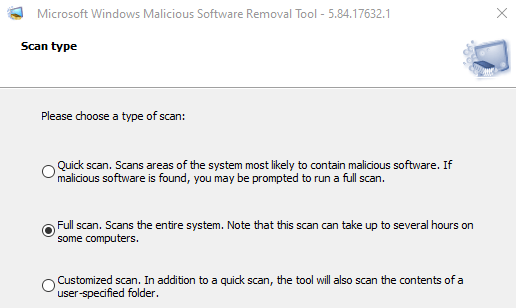
ในการเข้าถึงอินเทอร์เฟซแบบโต้ตอบของเครื่องมือลบซอฟต์แวร์ พิมพ์ mrt.exeในแถบ Windows Search แล้วเลือก เปิดปฏิบัติตามข้อความแจ้งและเลือกประเภทการสแกนที่คุณต้องการดำเนินการ
หากเครื่องมือตรวจพบการติดไวรัสเครื่องมือจะลบออกทันทีและสร้างรายงานที่มีจำนวนไฟล์ที่สแกนไฟล์ที่ติดไวรัสและไฟล์ที่ถูกลบออก
รายงานจะสร้างขึ้นโดยอัตโนมัติและบันทึกในไฟล์ข้อความที่มีชื่อว่า mrt.log ไปที่ Local Disk (C :)>Windows>debugแล้วดับเบิลคลิกที่ไฟล์ mrt.logเพื่อ ดูรายงานการสแกน
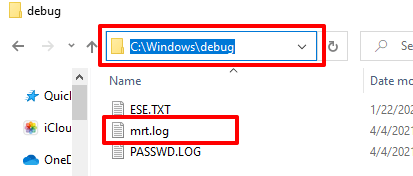
วิธีลดการใช้งาน CPU สูง mrt.exe
บางครั้งความผิดพลาดของระบบชั่วคราวอาจทำให้เครื่องมือลบซอฟต์แวร์ใช้ทรัพยากรระบบมากเกินไป คลิกขวาที่ MRT.exe ในตัวจัดการงานและเลือก สิ้นสุดงาน
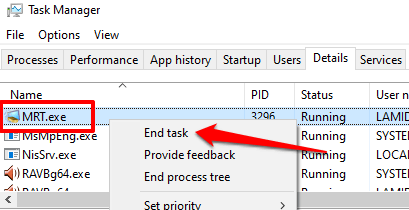
หากกระบวนการนี้ปรากฏขึ้นอีกครั้งในตัวจัดการงานและยังคงใช้ CPU และหน่วยความจำอย่างผิดปกติให้รีสตาร์ทพีซีของคุณและตรวจสอบอีกครั้ง หากปัญหายังคงอยู่เครื่องมือลบซอฟต์แวร์อาจติดไวรัสและไม่ปลอดภัย
mrt.exe ปลอดภัยหรือไม่ 3 วิธีในการตรวจสอบ
เครื่องมือกำจัดซอฟต์แวร์ที่เป็นอันตรายถูกสร้างขึ้นในระบบปฏิบัติการ Windows โดย Microsoft ปลอดภัยและไม่ก่อให้เกิดปัญหาใด ๆ กับคอมพิวเตอร์ของคุณ
อย่างไรก็ตามหาก mrt.exe ทำงานอยู่ตลอดเวลาเมื่อคุณตรวจสอบตัวจัดการงานไวรัสอาจถูกพรางเป็นเครื่องมือกำจัดซอฟต์แวร์ที่เป็นอันตราย เทคนิคด้านล่างนี้จะช่วยให้คุณตรวจสอบได้ว่าไฟล์ mrt.exe บนพีซีของคุณเป็นของแท้หรือเป็นการเลียนแบบหลอกลวง
1. ตรวจสอบตำแหน่งไฟล์
ไฟล์ปฏิบัติการของ Malicious Software Removal Tool อยู่ในโฟลเดอร์ system32 (C: \ Windows \ System32) บนอุปกรณ์ Windows 10 หากไฟล์อยู่ที่อื่นแสดงว่าอาจเป็นไวรัสหรือมัลแวร์ ทำตามขั้นตอนด้านล่างเพื่อตรวจสอบตำแหน่งไฟล์ mrt.exe บนคอมพิวเตอร์ของคุณ
1. กด Ctrl+ Shift+ Escเพื่อเปิดตัวจัดการงานของ Windows
2. ไปที่แท็บ รายละเอียดคลิกขวาที่ MRT.exeแล้วเลือก เปิดตำแหน่งไฟล์บนเมนูบริบท
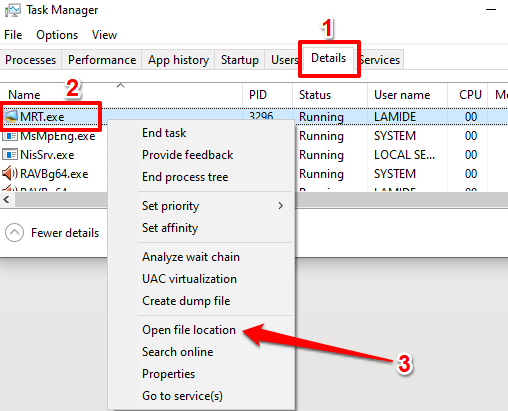
หากคุณไม่พบไฟล์ใน ตัวจัดการงานพิมพ์ mrt.exeในแถบ Windows Search แล้วเลือก เปิดตำแหน่งไฟล์
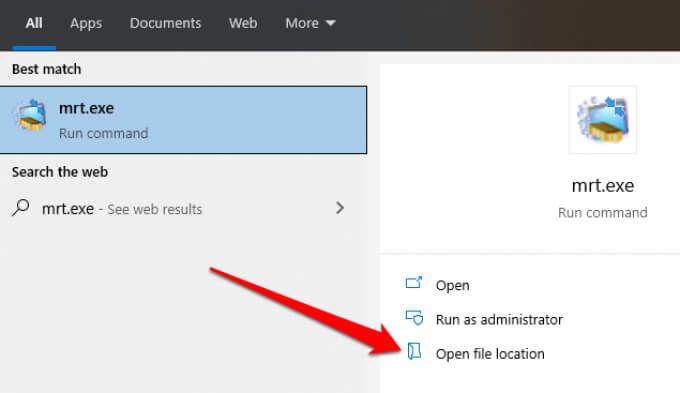
ซึ่งจะเปิดหน้าต่าง File Explorer ใหม่ที่เน้นไฟล์ MRT.exe
3. คลิกแถบที่อยู่ของ File Explorer เพื่อตรวจสอบตำแหน่งไฟล์
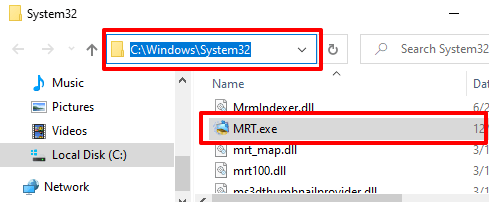
2. ตรวจสอบลายเซ็นดิจิทัลของไฟล์
โทรจันและเวิร์ม บางตัวสามารถสร้างสำเนาไฟล์ MRT.exe ที่เป็นอันตรายเมื่อติดไวรัสในพีซี ตัวอย่างที่ดีคือ TROJ_TIBS.DC โทรจัน ตามรายงานของ Trend Micro ซึ่งเป็น บริษัท ด้านความปลอดภัยของข้อมูลและความปลอดภัยทางไซเบอร์
การตรวจสอบลายเซ็นดิจิทัลของ MRT.exe เป็นวิธีที่มีประสิทธิภาพในการตรวจสอบ ไม่ใช่คุณมีสำเนาของไฟล์จริง คลิกขวาที่ MRT.exeใน File Explorer หรือ Task Manager แล้วเลือก คุณสมบัติ

ไปที่แท็บ ลายเซ็นดิจิทัลและตรวจสอบ ชื่อผู้ลงนาม คอลัมน์
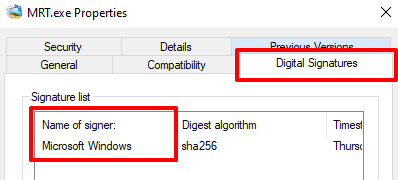
หากผู้ลงนามหรือผู้เผยแพร่ไม่ใช่ Microsoft Windows แสดงว่าคุณมีไฟล์ MRT.exe ที่เป็นอันตราย เรียกใช้ไฟล์ผ่านซอฟต์แวร์ป้องกันไวรัสหรือลบออกจากพีซีของคุณ
หมายเหตุ:คุณสามารถค้นหา MRT.exe หลายอินสแตนซ์ได้ในตัวจัดการงาน หากเป็นกรณีนี้กับพีซีของคุณตรวจสอบให้แน่ใจว่าคุณได้ตรวจสอบตำแหน่งไฟล์และลายเซ็นดิจิทัลสำหรับแต่ละเหตุการณ์
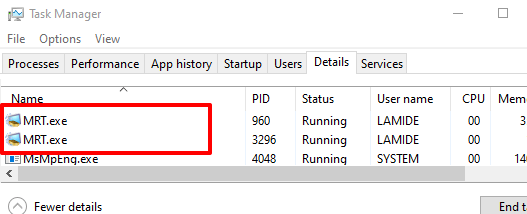
3. สแกนด้วย Online File Analyzer
ในกรณีที่ไม่มีซอฟต์แวร์ป้องกันมัลแวร์ให้ใช้ โปรแกรมสแกนไวรัสออนไลน์ เช่น VirusTotal เพื่อตรวจสอบว่าไฟล์ MRT.exe ในคอมพิวเตอร์ของคุณเป็นอันตรายหรือไม่ ไปที่ เว็บไซต์ VirusTotal ไปที่ส่วน ไฟล์และอัปโหลดไฟล์ MRT.exe ไปยังเว็บไซต์
VirusTotal จะสแกนและวิเคราะห์ไฟล์สำหรับ มัลแวร์เวิร์มและเนื้อหาที่เป็นอันตรายประเภทอื่น ๆ
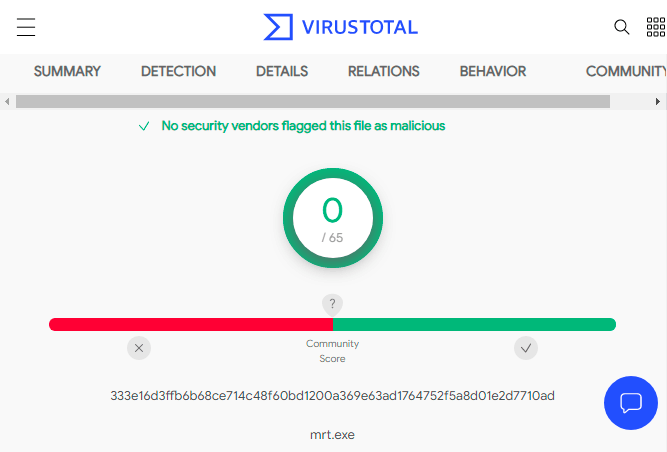
คุณควรลบ mrt.exe หรือไม่
คุณควรลบ Malicious Software Removal Tool ออกจากคอมพิวเตอร์ของคุณหาก mrt.exe อยู่นอกโฟลเดอร์ system32 ในทำนองเดียวกันให้ลบไฟล์หากไม่ได้ลงนามโดย Microsoft หรือหากซอฟต์แวร์ความปลอดภัยของคุณแจ้งว่าเป็นอันตราย
ตราบใดที่คุณมีเครื่องมือป้องกันมัลแวร์หรือโปรแกรมสแกนไวรัสโดยเฉพาะคุณสามารถทำได้โดยไม่ต้องใช้เครื่องมือกำจัดซอฟต์แวร์ที่เป็นอันตรายของ Windows อย่างไรก็ตามเราขอแนะนำให้มีเครื่องมือในคอมพิวเตอร์ของคุณเพื่อความปลอดภัยเป็นพิเศษ หากคุณลบไฟล์เนื่องจากเป็นปัญหาหรือเป็นของแท้คุณควรดาวน์โหลดและติดตั้ง สำเนาอย่างเป็นทางการของ mrt.exe จากเว็บไซต์ Microsoft อีกครั้ง
การเรียกใช้ Windows ตัวตรวจสอบไฟล์ระบบ (SFC) หรือ ตรวจสอบยูทิลิตี้ดิสก์ จะติดตั้งไฟล์ mrt.exe ของแท้บนพีซีของคุณอีกครั้ง ในทำนองเดียวกันการติดตั้ง Windows Update ให้ไปที่ การตั้งค่า>อัปเดตและความปลอดภัย>Windows Update>ตรวจหาการอัปเดตและติดตั้ง การอัปเดตที่มีอยู่ในหน้า
อยู่ในการป้องกัน
แม้ว่า Malicious Software Removal Tool จะช่วยกำจัดซอฟต์แวร์ที่เป็นอันตรายบางอย่างออกจากพีซีของคุณ แต่ Microsoft ก็เน้นย้ำว่าจะไม่แทนที่ซอฟต์แวร์ป้องกันไวรัส คุณต้องมีโปรแกรมป้องกันไวรัสเฉพาะที่ทำงานบนพีซีของคุณเพื่อการป้องกันตลอดเวลา
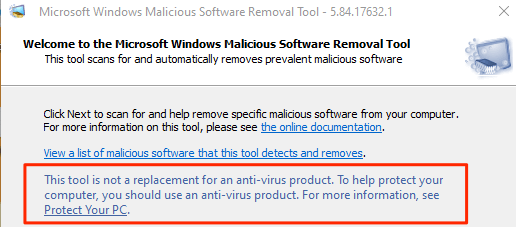
ดูที่ การรวบรวมโปรแกรมสแกนไวรัสและมัลแวร์ฟรีและเสียเงิน ของเรา นอกจากนี้โปรดอ่านบทความนี้เกี่ยวกับ ลบมัลแวร์อย่างสมบูรณ์บน Windows ทรัพยากรเหล่านี้มีเครื่องมือที่ยอดเยี่ยมที่จะช่วยยุติกระบวนการมัลแวร์และภัยคุกคามด้านความปลอดภัยอื่น ๆ บนอุปกรณ์ของคุณ